Viele der Steuerelemente und Werkzeuge, die Sie zum Bearbeiten von Elementen im Zeichenbereich verwenden, stehen nur zur Verfügung, wenn ein Element ausgewählt ist.
Revit LT enthält eine automatische Hervorhebungsfunktion, um das Identifizieren von Elementen zu erleichtern und diese zum Auswählen zu markieren. Wenn Sie den Mauszeiger über ein Element im Zeichenbereich oder in dessen Nähe bewegen, wird der Umriss des Elements hervorheben (Wird mit breiterer Linie angezeigt). Auf der Statusleiste am unteren Rand des Revit LT-Fensters erscheint eine Beschreibung des Elements. Nach einer kurzen Verzögerung wird die Beschreibung des Elements auch in einer QuickInfo direkt unter dem Mauszeiger angezeigt.
Wenn ein Element hervorgehoben wird, klicken Sie darauf, um es auszuwählen. Beachten Sie, dass die Auswahl eines Elements in einer Ansicht auch auf alle anderen Ansichten übertragen wird.
Wenn Sie ein Element auswählen:
- Das Element wird in der unter Optionen festgelegten Farbe umrandet.
- Elementspezifische Bearbeitungssteuerelemente und Bemaßungen werden auf oder neben dem Element angezeigt.
- Die jeweils passenden Bearbeitungswerkzeuge stehen auf der Registerkarte Ändern | <Element> zur Verfügung.
- In der Statusleiste (
 ) wird die Anzahl der ausgewählten Elemente angezeigt. (Weitere Informationen erhalten Sie unter Wie viele Elemente sind ausgewählt?.)
) wird die Anzahl der ausgewählten Elemente angezeigt. (Weitere Informationen erhalten Sie unter Wie viele Elemente sind ausgewählt?.)
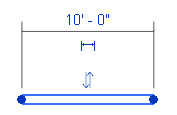
Wand nach Auswahl